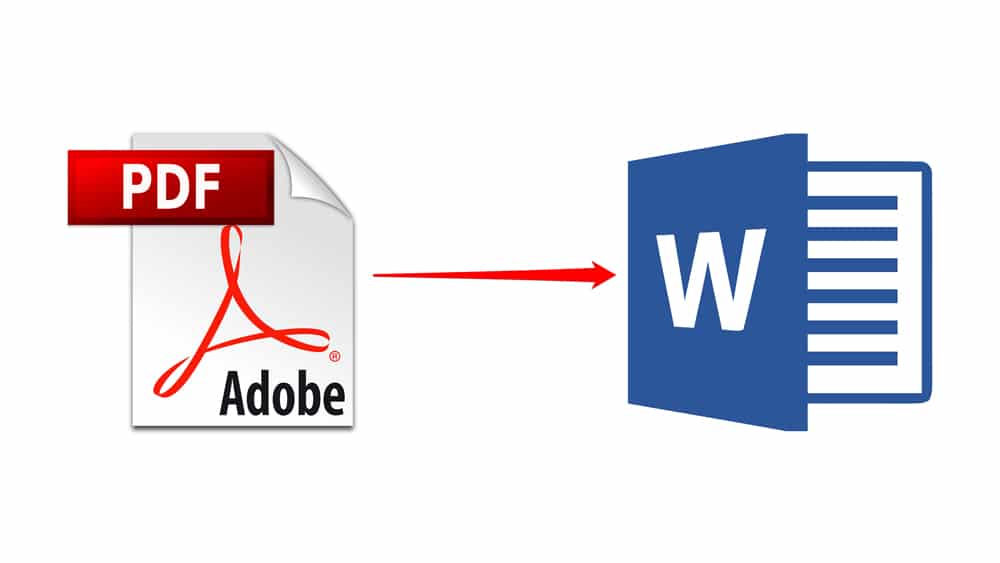1,5K
Ако искате да вмъкнете PDF документ в Word, не е необходимо да се мъчите да го конвертирате в текстов документ или да създавате екранна снимка. Ще ви покажем как да го направите правилно.
Вмъкване на PDF в Word: Как да го направим
За да използвате тази функция в Word, трябва да имате инсталиран Adobe Reader.
- Отворете някой от документите си в Word или създайте нов документ. Щракнете с мишката върху мястото в документа, където искате да вмъкнете PDF файла.
- След това щракнете върху раздела „Вмъкване“ в горната част.
- Далеч вдясно ще намерите бутона „Обект“.
- Изберете „Adobe Acrobat Document“ в списъка и щракнете върху бутона „OK“.
- След това можете да изберете всеки PDF файл и да щракнете върху бутона „Отвори“.
- Документът PDF вече е вмъкнат в документа Word. В същото време PDF файлът се отваря в Adobe Reader. Въпреки това можете да го затворите отново веднага.